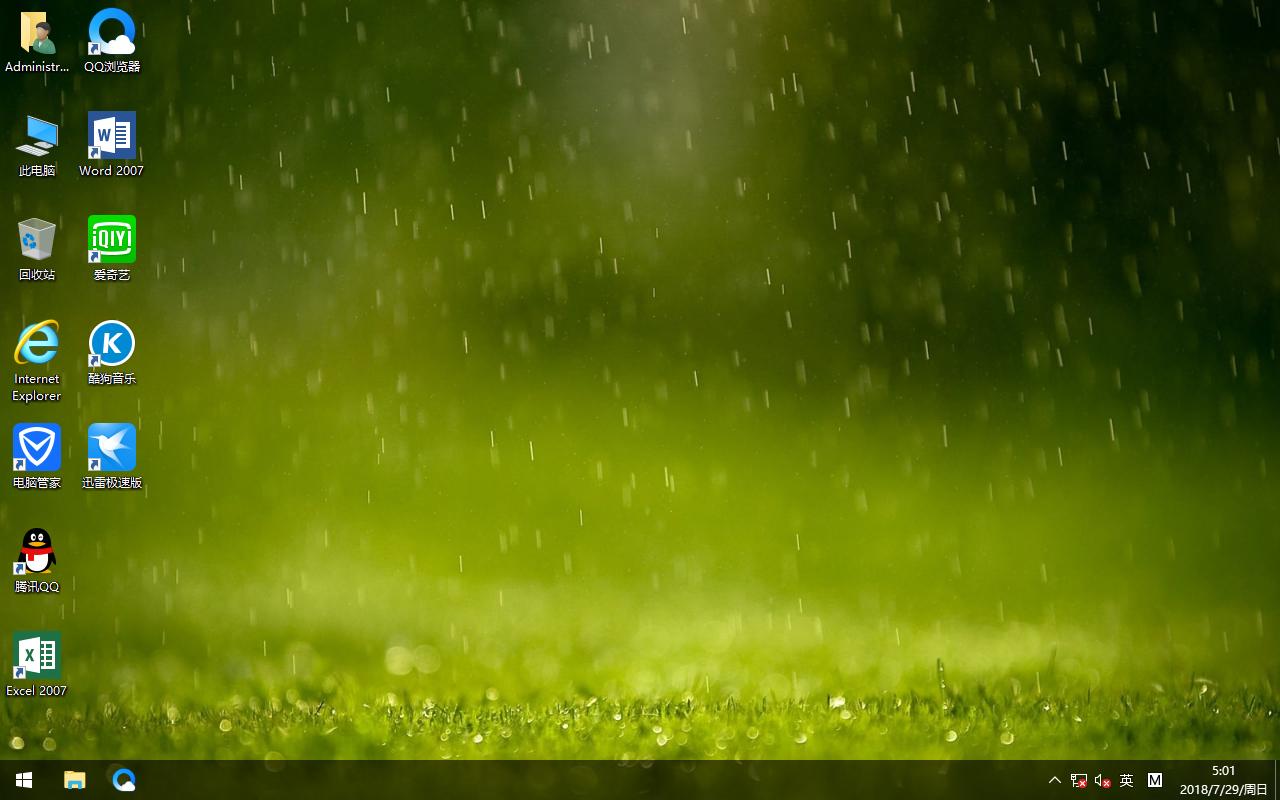Tenda腾达无线路由器如何升级? 腾达无线路由器升级方法步骤图文讲解
本文档适用于需要查看或升级路由器软件的用户
适用类型:Tenda腾达无线路由器——问题分类:故障排除

1 请使用有线连接路由器升级,升级过程切勿切断电源,否则会导致路由器损坏而无法使用!
2 请查看路由器的当前软件版本信息及官网软件说明,确定路由器是否可以升级此软件,使用错误的升级的文件可能会导致路由器损坏而无法使用!
3 如未按照升级说明操作而导致的机器损坏,根据我司的返修条列将不予保修!
4 软件升级一般情况是为完善产品对某些特殊环境、应用的支持,如果您的产品使用正常,不建议您对产品进行升级!
第一步:连接好线路
第二步:查看路由器当前的软件版本
第三步:升级路由器软件
第四步:查看升级是否成功

找一根网线,一头接电脑,一头接路由器1/2/3/4任意接口(黄色),接线方式如下图:


1.在浏览器 中输入路由器的管理地址:192.168.0.1按回车键,在跳转的页面中输入密码admin点击“确定”
中输入路由器的管理地址:192.168.0.1按回车键,在跳转的页面中输入密码admin点击“确定”
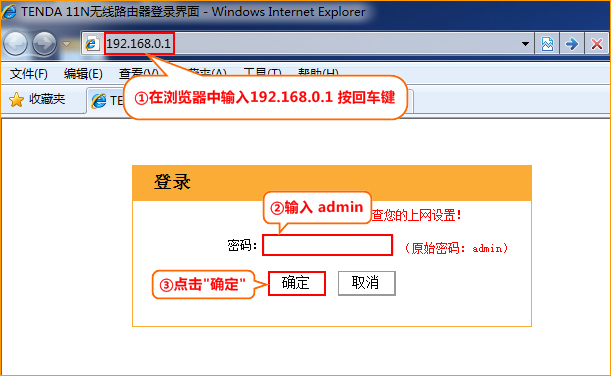
2.点击“高级设置”
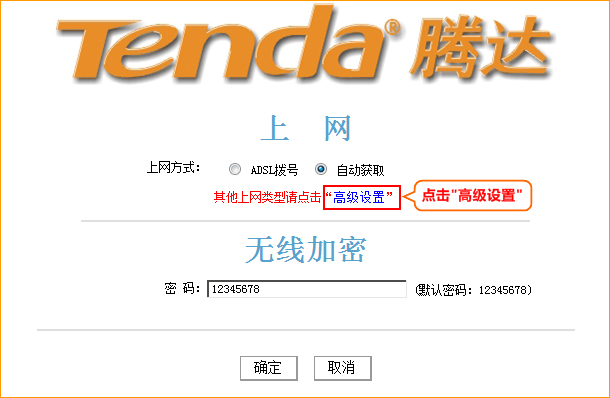
3.点击“系统设置”-“升级”-“当前系统版本”即为路由器当前的软件版本信息,根据软件说明确定路由器的当
前系统版本是否可以使用您下载的升级软件。
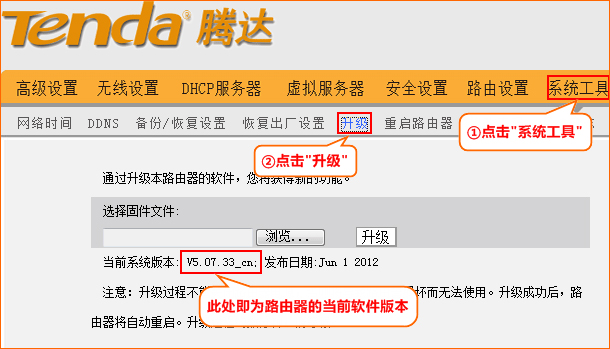

1.点击“浏览”-选中正确的升级文件(从官网下载的升级软件必须解压才可以使用)-“升级”
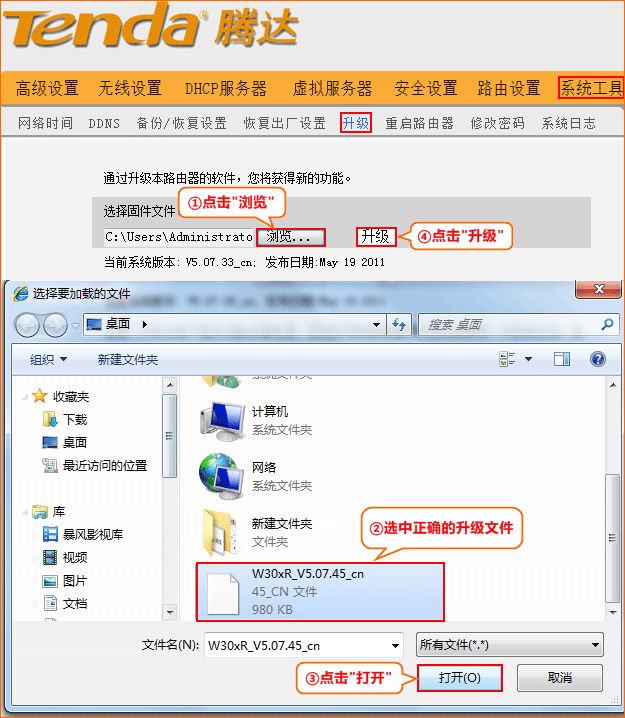
2.升级完成后路由器会进入自动重启状态
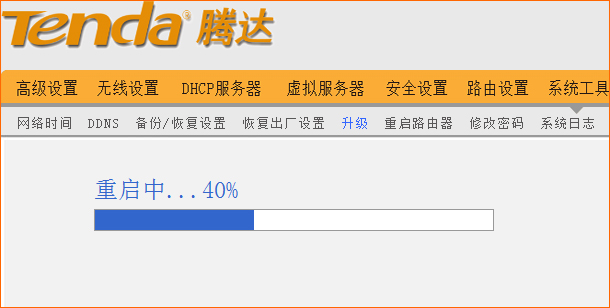

升级完成后,参考第二步查看路由器当前系统版本是否已改变,若已经改变则证明升级已成功!
推荐系统
番茄花园 Windows 10 极速企业版 版本1903 2022年7月(32位) ISO镜像快速下载
语言:中文版系统大小:3.98GB系统类型:Win10番茄花园 Windows 10 32位极速企业版 v2022年7月 一、系统主要特点: 使用微软Win10正式发布的企业TLSB版制作; 安装过程全自动无人值守,无需输入序列号,全自动设置; 安装完成后使用Administrator账户直接登录系统,无需手动设置账号。 安装过程中自动激活
新萝卜家园电脑城专用系统 Windows10 x86 企业版 版本1507 2022年7月(32位) ISO镜像高速下载
语言:中文版系统大小:3.98GB系统类型:Win10新萝卜家园电脑城专用系统 Windows10 x86企业版 2022年7月 一、系统主要特点: 使用微软Win10正式发布的企业TLSB版制作; 安装过程全自动无人值守,无需输入序列号,全自动设置; 安装完成后使用Administrator账户直接登录系统,无需手动设置账号。 安装过程
笔记本&台式机专用系统 Windows10 企业版 版本1903 2022年7月(32位) ISO镜像快速下载
语言:中文版系统大小:3.98GB系统类型:Win10笔记本台式机专用系统 Windows 10 32位企业版 v2022年7月 一、系统主要特点: 使用微软Win10正式发布的企业TLSB版制作; 安装过程全自动无人值守,无需输入序列号,全自动设置; 安装完成后使用Administrator账户直接登录系统,无需手动设置账号。 安装过
笔记本&台式机专用系统 Windows10 企业版 版本1903 2022年7月(64位) 提供下载
语言:中文版系统大小:3.98GB系统类型:Win10笔记本台式机专用系统 Windows10 64专业版 v2022年7月 一、系统主要特点: 使用微软Win10正式发布的专业版制作; 安装过程全自动无人值守,无需输入序列号,全自动设置; 安装完成后使用Administrator账户直接登录系统,无需手动设置账号。 安装过程中自动
雨林木风 Windows10 x64 企业装机版 版本1903 2022年7月(64位) ISO镜像高速下载
语言:中文版系统大小:3.98GB系统类型:Win10新雨林木风 Windows10 x64 企业装机版 2022年7月 一、系统主要特点: 使用微软Win10正式发布的企业TLSB版制作; 安装过程全自动无人值守,无需输入序列号,全自动设置; 安装完成后使用Administrator账户直接登录系统,无需手动设置账号。 安装过程中自动激活
深度技术 Windows 10 x64 企业版 电脑城装机版 版本1903 2022年7月(64位) 高速下载
语言:中文版系统大小:3.98GB系统类型:Win10深度技术 Windows 10 x64 企业TLSB 电脑城装机版2022年7月 一、系统主要特点: 使用微软Win10正式发布的企业TLSB版制作; 安装过程全自动无人值守,无需输入序列号,全自动设置; 安装完成后使用Administrator账户直接登录系统,无需手动设置账号。 安装过程
电脑公司 装机专用系统Windows10 x64 企业版2022年7月(64位) ISO镜像高速下载
语言:中文版系统大小:3.98GB系统类型:Win10电脑公司 装机专用系统 Windows10 x64 企业TLSB版2022年7月一、系统主要特点: 使用微软Win10正式发布的企业TLSB版制作; 安装过程全自动无人值守,无需输入序列号,全自动设置; 安装完成后使用Administrator账户直接登录系统,无需手动设置账号。 安装过
新雨林木风 Windows10 x86 企业装机版2022年7月(32位) ISO镜像高速下载
语言:中文版系统大小:3.15GB系统类型:Win10新雨林木风 Windows10 x86 专业版 2022年7月 一、系统主要特点: 使用微软Win10正式发布的专业版制作; 安装过程全自动无人值守,无需输入序列号,全自动设置; 安装完成后使用Administrator账户直接登录系统,无需手动设置账号。 安装过程中自动激活系统,无
热门系统
- 1华硕笔记本&台式机专用系统 GhostWin7 32位正式旗舰版2018年8月(32位)ISO镜像下载
- 2雨林木风 Ghost Win7 SP1 装机版 2020年4月(32位) 提供下载
- 3深度技术 Windows 10 x86 企业版 电脑城装机版2018年10月(32位) ISO镜像免费下载
- 4电脑公司 装机专用系统Windows10 x86喜迎国庆 企业版2020年10月(32位) ISO镜像快速下载
- 5深度技术 Windows 10 x86 企业版 六一节 电脑城装机版 版本1903 2022年6月(32位) ISO镜像免费下载
- 6深度技术 Windows 10 x64 企业版 电脑城装机版2021年1月(64位) 高速下载
- 7新萝卜家园电脑城专用系统 Windows10 x64 企业版2019年10月(64位) ISO镜像免费下载
- 8新萝卜家园 GhostWin7 SP1 最新电脑城极速装机版2018年8月(32位)ISO镜像下载
- 9电脑公司Ghost Win8.1 x32 精选纯净版2022年5月(免激活) ISO镜像高速下载
- 10新萝卜家园Ghost Win8.1 X32 最新纯净版2018年05(自动激活) ISO镜像免费下载
热门文章
- 1华为手环6pro有游泳功能吗-支持游泳模式吗
- 2重装上阵新赛季有哪些重型武器_重装上阵新赛季重型武器列表
- 3系统之家win8笔记本推荐
- 4AMD锐龙R3-1200性能怎么样 AMD Ryzen 3 1200深度评测
- 5使用win7中本地搜索功能时四个技巧快速找到文件的操作方如何用win7的搜索功能法
- 6premiere怎么更改素材序列? premiere更改序列设置的方法
- 7天天酷跑布鲁与冰原狼仔哪一个好 布鲁好还是冰原狼仔好
- 8斐讯k1路由器刷Breed BootLoader(不死UBoot)教程
- 9路由器密码忘了怎么办 无线路由器登陆密码忘了解决方法【详解】
- 10战双帕弥什超频晶币极如何获得_战双帕弥什超频晶币极获得方法
常用系统
- 1深度技术 Windows 10 x86 企业版 电脑城装机版 版本1903 2021年4月(32位) ISO镜像免费下载
- 2电脑公司Ghost Win8.1 x32 精选纯净版2022年7月(免激活) ISO镜像高速下载
- 3新萝卜家园电脑城专用系统 Windows10 x64 企业版 版本1903 2022年3月(64位) ISO镜像免费下载
- 4深度技术 Windows 10 x64 企业版 电脑城装机版2019年11月(64位) 高速下载
- 5雨林木风 Windows10 x64 企业装机版 版本1903 2021年6月(64位) ISO镜像高速下载
- 6笔记本系统Ghost Win8.1 (32位) 极速纯净版2020年5月(免激活) ISO镜像高速下载
- 7雨林木风 Ghost Win7 SP1 装机版 2022年7月(32位) 提供下载
- 8联想笔记本&台式机专用系统 Windows10 装机正式版下载 2018年8月(32位)
- 9电脑公司Ghost Win8.1 x32 精选纯净版2020年3月(免激活) ISO镜像高速下载
- 10雨林木风系统 Ghost XP SP3 新春特别 装机版 YN2020年2月 ISO镜像高速下载